Já se passaram anos desde que a Apple realmente integrou quaisquer recursos de “personalização” no iOS. Isso tudo está mudando com o iOS 13+ e o iPadOS, pois agora temos o Modo escuro e alguns outros novos recursos, como a visualização de hoje, uma grade de ícones mais densa e opções adicionais para a organização do aplicativo da tela inicial.
Conteúdo
- Leitura Relacionada
-
Personalize ícones de aplicativos no iPadOS
- Veja como você pode personalizar os ícones do aplicativo no iPadOS:
-
Qual é o truque?
- Widgets fixados e atalhos de widget da tela inicial
-
Não consegue ver o Today View na tela inicial do seu iPad?
- Hoje Exibir em branco?
- Não há atalhos exibidos na tela Hoje?
-
Conclusão
- Postagens relacionadas:
Leitura Relacionada
- Tudo no novo aplicativo Arquivos para iPadOS
- Por que os aplicativos desejam permissão para acessar o Bluetooth no iOS 13?
- Esses novos recursos multitarefa e UX no iPadOS aumentarão sua produtividade
- O seu iPad é compatível com o iPadOS? Aqui está o que você deve saber
Personalize ícones de aplicativos no iPadOS
A tela inicial do iPadOS já permite que mais ícones de aplicativos sejam visualizados, junto com a capacidade de visualizar a Central de Notificações. No entanto, com o iPadOS mais recente, os usuários agora podem ajustar se desejam ter mais espaço na tela ou ícones maiores.
Para alguns modelos de iPhone, isso já está disponível com a ajuda do Display Zoom. A visualização padrão mostra mais conteúdo, enquanto a visualização ampliada oferece ícones e controles maiores. 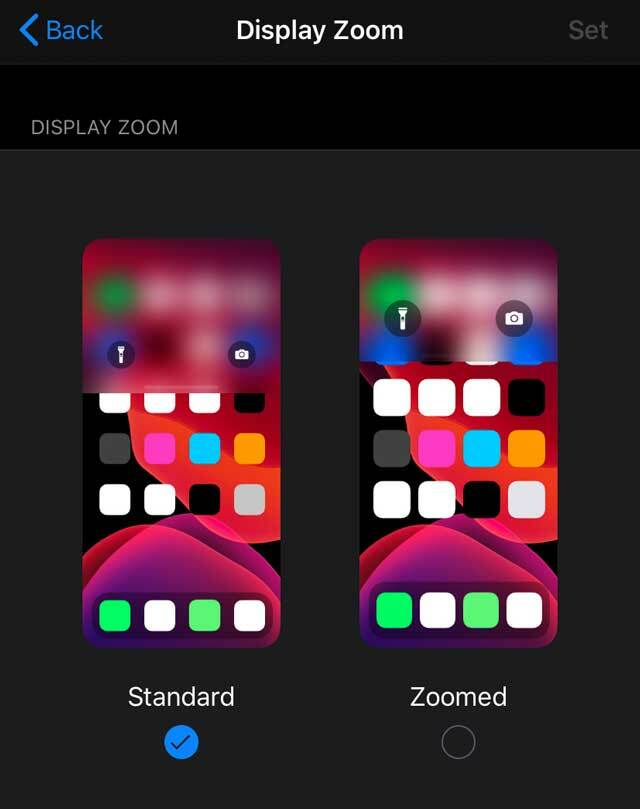
Com o iPadOS, isso é aumentado, pois há uma nova seção de configurações para Tela inicial e dock recursos.
Veja como você pode personalizar os ícones do aplicativo no iPadOS:
- Abrir Definições
- Escolher Tela inicial e dock

- Encontre opções em Ícones de aplicativos
- Para versões mais antigas do iPadOS, toque em Visor e brilho e role para baixo até o final sob Layout da tela inicial
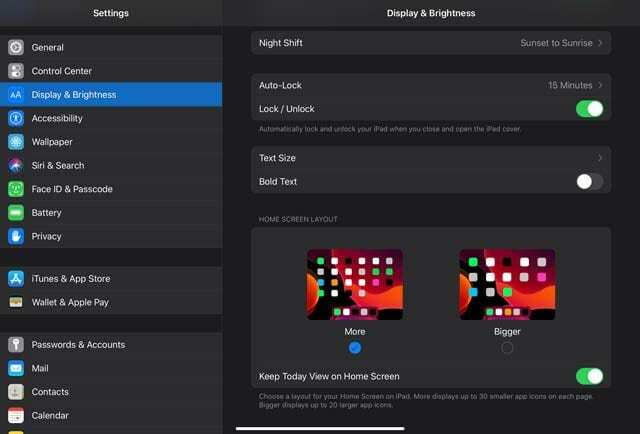
A partir daqui, você pode ajustar o tamanho do ícone do aplicativo da tela inicial entre "Mais" e "Maior"
- Mais - monitores até 30 ícones de aplicativos menores em cada página
- Maior - monitores até 20 ícones de aplicativos maiores em cada página
Isso é absolutamente fantástico para usuários de iPadOS, pois oferece um pouco mais de personalização e controle sobre sua tela inicial.
Qual é o truque?
Embora seja bom e elegante poder ajustar os tamanhos dos ícones do seu aplicativo, isso não significa que não haja nenhuma ressalva.
Com a recente atualização para o iPadOS, o mesmo soa verdadeiro, pois existem alguns problemas potenciais para aqueles que desejam ícones maiores.
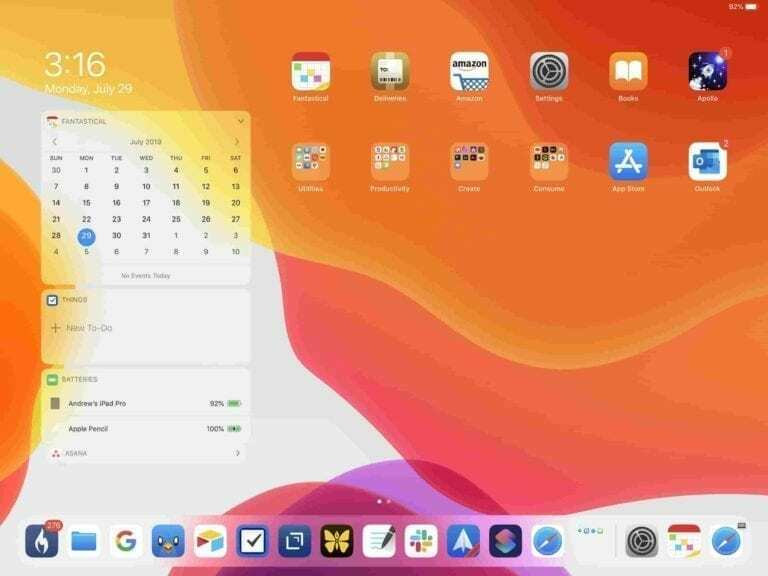
A primeira delas é a incapacidade de manter seus widgets na tela inicial.
Essa funcionalidade foi introduzida com o iPadOS e oferece aos usuários acesso mais fácil a eles. Com a seleção “Maior” escolhida, você é saudado com o layout da tela inicial tradicional.
Outra ressalva para alterar seus ícones para a seleção “Maior” se resume ao layout da grade.
No formato padrão, você tem uma grade de área de trabalho de 6 x 5, fornecendo até 30 ícones. Isso é verdade independentemente de você estar no modo paisagem ou retrato.
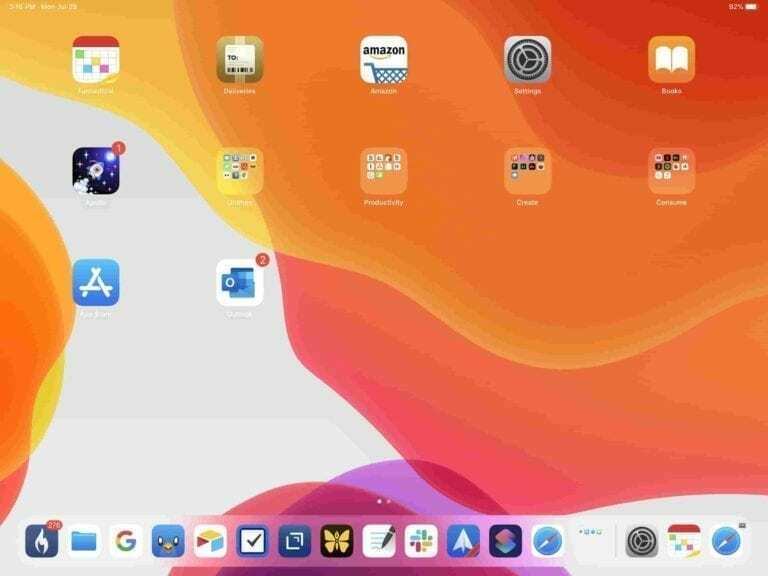
Ao fazer a mudança para Maior, a Apple oferece aos usuários uma grade 5 x 4 em paisagem e 4 x 5 em retrato. Se você não gosta de pastas e tem muitos aplicativos, esteja preparado para vê-los espalhados por várias páginas.
Widgets fixados e atalhos de widget da tela inicial
Além dos tamanhos dos ícones do aplicativo, o iPadOS também possui recursos de widget adicionais que permitem personalizar o espaço da tela inicial. Esses incluem widgets fixados e uma grade de aplicativos mais restrita.
Além disso, seguindo algumas etapas extras, você pode facilmente anexar seu atalhos favoritos aos widgets da tela inicial.

Se você não gostar do novo recurso de widgets fixados, você pode personalizar sua tela inicial para remova os widgets completamente.
Não consegue ver o Today View na tela inicial do seu iPad?
- Vamos para Configurações> Tela inicial e dock (para versões mais antigas do iPadOS, Ajustes> Tela e Brilho)
- Ajuste o layout do seu aplicativo, se desejar, escolhendo entre Mais (mais aplicativos) ou Maior (tamanho de ícone maior)
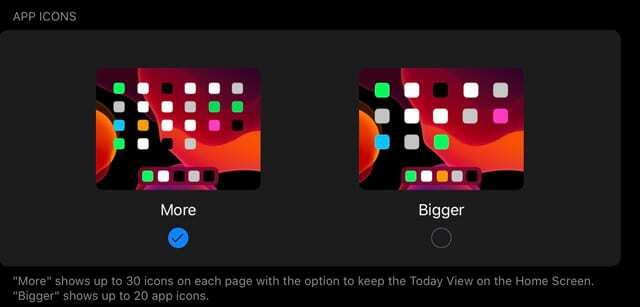
- Role para baixo até a tela Hoje
- Ativar Manter a visualização de hoje na tela inicial

Hoje Exibir em branco?
Se você definir o layout da tela inicial para mostrar a visualização Hoje, mas ela não estiver aparecendo, tente deslizar para cima nessa área (lado esquerdo da tela no modo paisagem) para abri-la.
Se isso não funcionar, redefina o layout da tela inicial
- Vamos para Configurações> Geral> Redefinir
- Tocar Redefinir layout da tela inicial
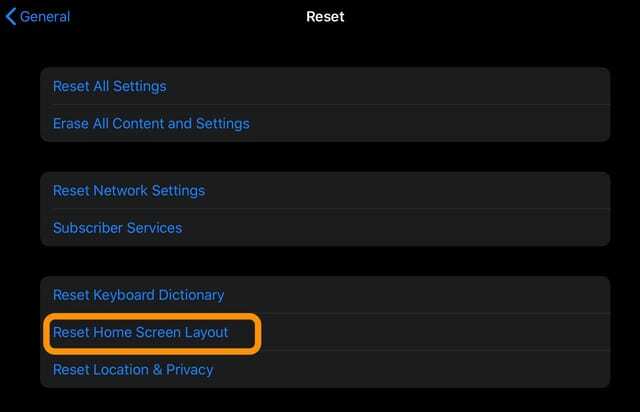
Não há atalhos exibidos na tela Hoje?
- Vamos para Configurações> Atalho
- Ative Permitir atalhos não confiáveis
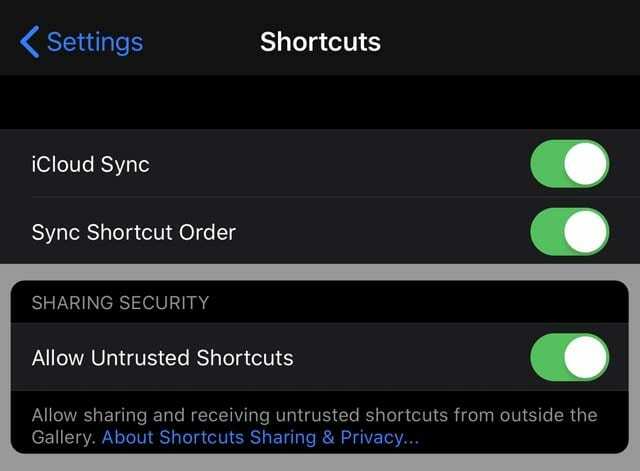
Se você não vir essa configuração ou estiver cinza, é provável que você não tenha atalhos não confiáveis em seu dispositivo.
Crie seu próprio atalho, execute um atalho que você já possui ou vá para a loja / galeria de atalhos e baixe um dos atalhos. Execute esse atalho e verifique novamente essa configuração.
Conclusão
Esta funcionalidade é realmente incrível, pois dá aos usuários ainda mais controle sobre como eles visualizam a tela inicial do iPadOS. Além disso, isso saiu do campo esquerdo, mas nos deixou ainda mais animados com o que a Apple está fazendo com os iPads.
Se você tiver problemas ao tentar alternar entre esses dois modos, informe-nos nos comentários e ficaremos felizes em ajudar. Entretanto, desligue o som e diga-nos sobre a sua funcionalidade favorita do iPadOS até à data.
Andrew é um escritor freelance que mora na Costa Leste dos Estados Unidos.
Ele escreveu para uma variedade de sites ao longo dos anos, incluindo iMore, Android Central, Phandroid e alguns outros. Agora, ele passa seus dias trabalhando para uma empresa de HVAC, enquanto trabalha como redator freelance à noite.